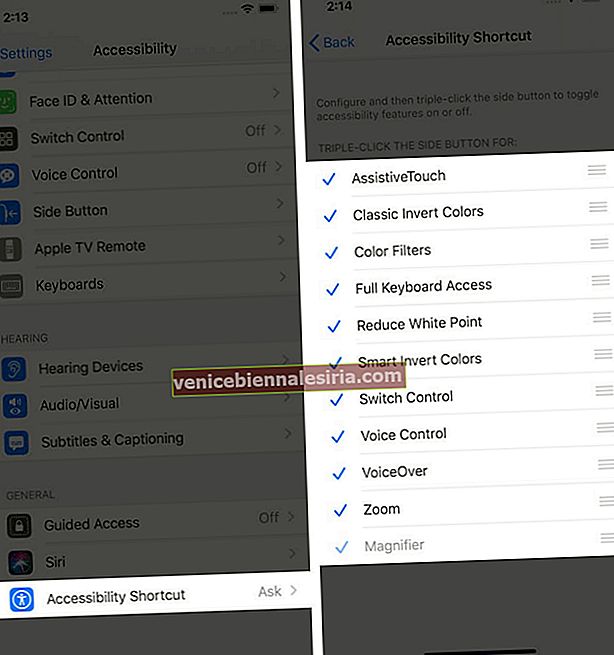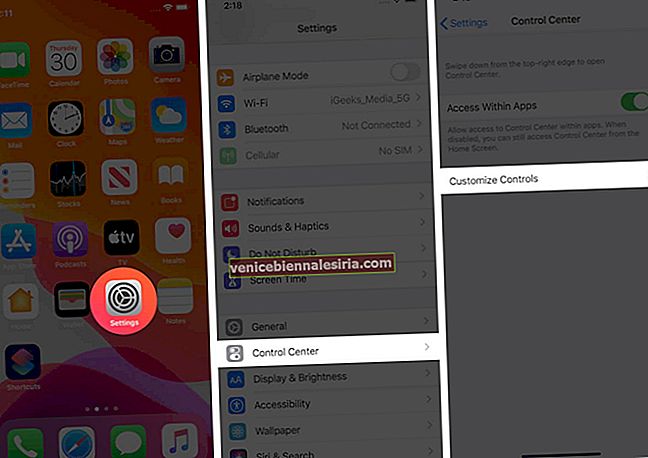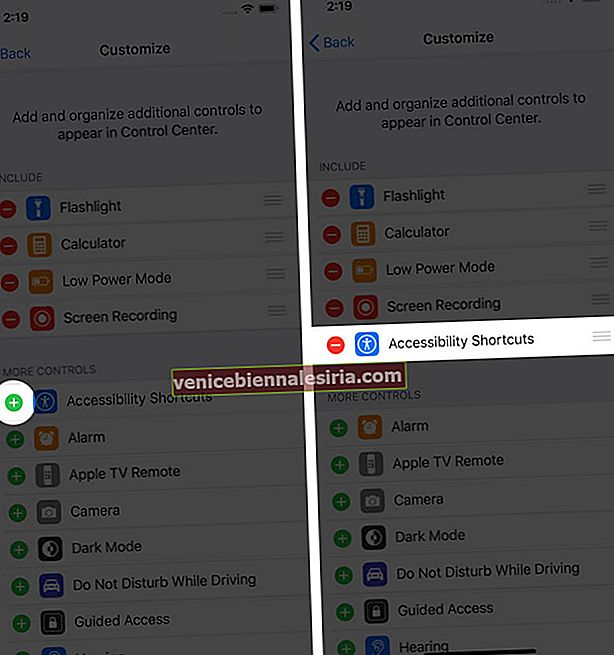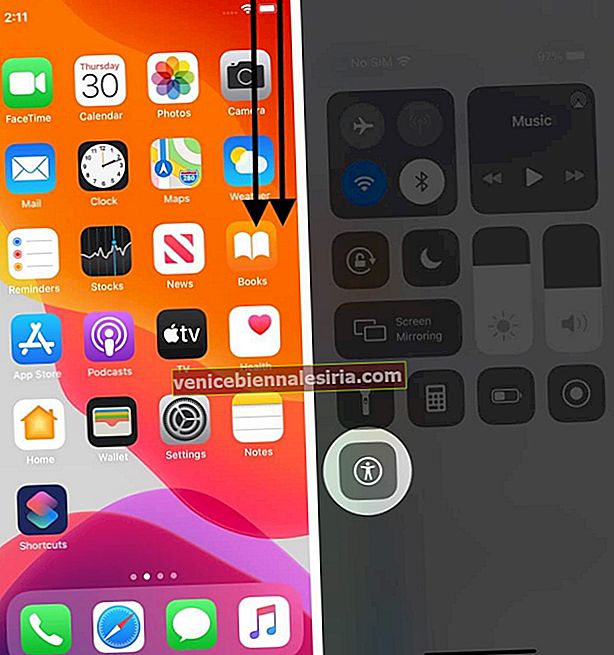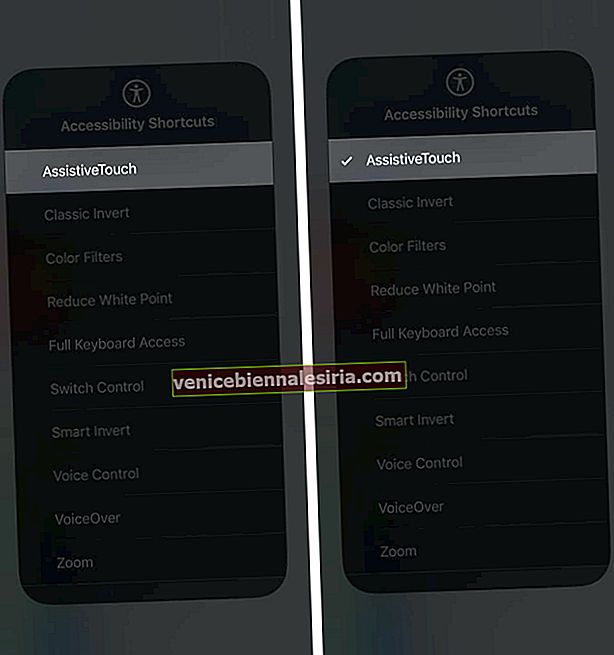İPhone'daki Erişilebilirlik Kısayolu, kişisel ihtiyaçlarınıza göre kullanıcı deneyiminizi özelleştirmenize yardımcı olmayı amaçlamaktadır. Yardımcı Dokunma, Renk Filtreleri ve Büyüteç, düzenli olarak kullanabileceğiniz en kullanışlı özelliklerden bazılarıdır. İPhone'unuzun Yan veya Ana Ekran düğmesini üç kez tıkladığınızda bunlar hemen devreye girebilir. Bununla ilgili daha fazla bilgi edinmek isterseniz, Burada size iPhone ve iPad'de Erişilebilirlik Kısayolunu nasıl kullanacağınızı göstereceğiz.
- İPhone ve iPad'de Erişilebilirlik Kısayolu Nasıl Etkinleştirilir ve Kullanılır
- Erişilebilirlik Kısayolları Nasıl Devre Dışı Bırakılır
- Kontrol Merkezini Kullanarak Erişilebilirlik Kısayollarına Nasıl Erişilir
İPhone ve iPad'de Erişilebilirlik Kısayolu Nasıl Etkinleştirilir ve Kullanılır
- İPhone'unuzdaki Ayarlar uygulamasını açın .
- Aşağı kaydırın ve Erişilebilirlik'e gidin .

- Listede son olarak görünen Erişilebilirlik Kısayolunu seçin .
- Eklemek ve kullanmak istediğiniz özelliklere dokunun .
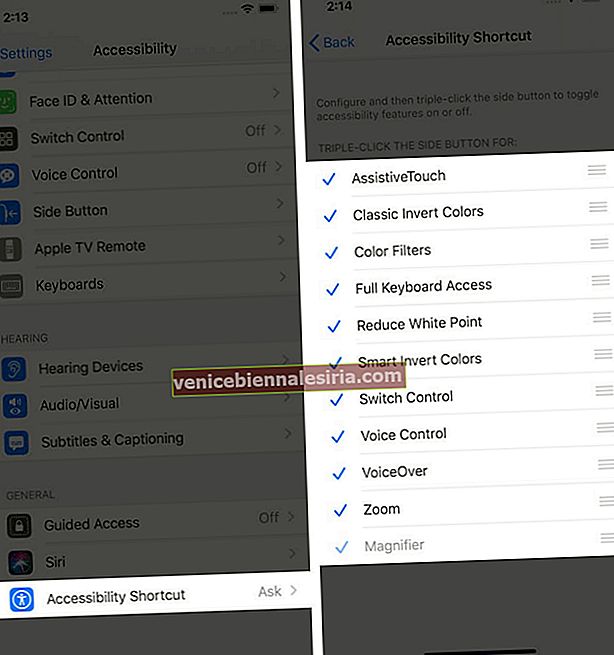
Erişilebilirlik Kısayolu Seçenekleri hakkında kısaca bilgi verelim.
-
- Yardımcı Dokunuş: iPhone'unuza ses açma ve kısma, kilit ekranı, ekran görüntüsü, sessize alma ve tümü gibi düğmelere tıklamadan komut vermek için bir dizi denetim taşır. Ekranda yardımcı dokunma etkinken, kontrol merkezini açabilir, Siri'yi başlatabilir ve tek bir dokunuşla bildirimleri görebilirsiniz.
- Classic Invert Colors: Ekranın renklerini dönüştürür.
- Renk Filtreleri: Metinleri doğru okumak için ekranın rengini değiştirir.
- Tam Klavye Erişimi: Fiziksel anahtar kelimeyle bağlandığında iPad'inizde tam klavye erişiminden yararlanmanıza yardımcı olur.
- Büyüteç: iPhone'unuzu bir büyüteç cama dönüştürür.
- Beyaz Noktayı Azalt: Parlak renklerin yoğunluğunu azaltır.
- Akıllı Renkleri Tersine Çevir: Ekranın rengini tersine çevirir, ancak siz medya izlerken değil.
- Anahtarla Denetim: Yetenek anahtarlarını ve diğer uyarlanabilir aksesuarları kontrol eder.
- Ses Kontrolü: Ekrana dokunmadan iPhone ve iPad'e bir komut söylemenizi sağlar.
- VoiceOver: Ekrandaki içeriği yüksek sesle konuşur.
- Yakınlaştırma: iPhone ekranınızın belirli alanlarını yakınlaştırmanıza olanak tanır.
- Şeffaflığı Azalt: Metni net bir şekilde okumak için arka planı bulanıklaştırır.
- Kontrastı Artır: Ekranın kontrastını artırır ve renkleri daha net hale getirir.
- Güdümlü Erişim: iPhone veya iPad cihazınızı, bir çocuk onu kullanırken bir uygulamanın sınırlı kullanımı için sınırlar.
Not: Erişilebilirlik kısayolunu sürüklemek ve kullanımınıza göre sıraya koymak için adının yanındaki üç satıra uzun basın.
Face ID ile iPhone ve iPad'inizin yan düğmesini üç kez tıkladığınızda, Erişilebilirlik Kısayolları listesi görünecektir. (Touch ID ile çalışan iPhone ve iPad modellerinde, Ana Ekran düğmesini üç kez tıklayın) Şunlardan emin olun; yalnızca bir işlev eklediyseniz, yan düğmeyi üç kez tıkladığınız anda etkinleştirilecektir. Aksi takdirde, eklediğiniz birden çok görev listesinden seçim yapmanız gerekir.
Erişilebilirlik Kısayolları Nasıl Devre Dışı Bırakılır
Erişilebilirlik Kısayolları listesini almak için iPhone'unuzdaki yan düğmeye üç kez basın. Mevcut kısayollardan, etkisini devre dışı bırakmak için işlevin işaretini kaldırın. Yine, yalnızca bir işlev eklediyseniz, yan düğmeyi üç kez tıkladığınızda devre dışı bırakılacaktır.
Kontrol Merkezini Kullanarak Erişilebilirlik Kısayollarına Nasıl Erişilir
Kontrol Merkezinin özelleştirilmesi, kullanıcı deneyimini geliştirir. Nasıl yapılacağını size göstereyim.
- İPhone'unuzda Ayarlar'ı açın .
- Git Kontrol Merkezi.
- Kontrolleri Özelleştir'e dokunun .
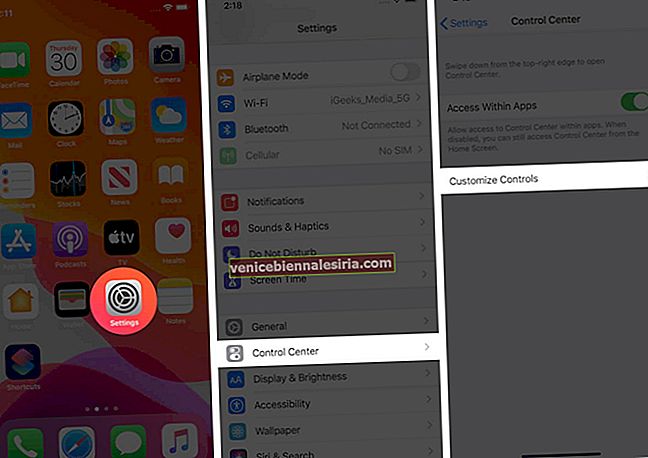
- Erişilebilirlik Kısayolunu Kontrol Merkezine eklemek için ' + ' simgesine dokunun .
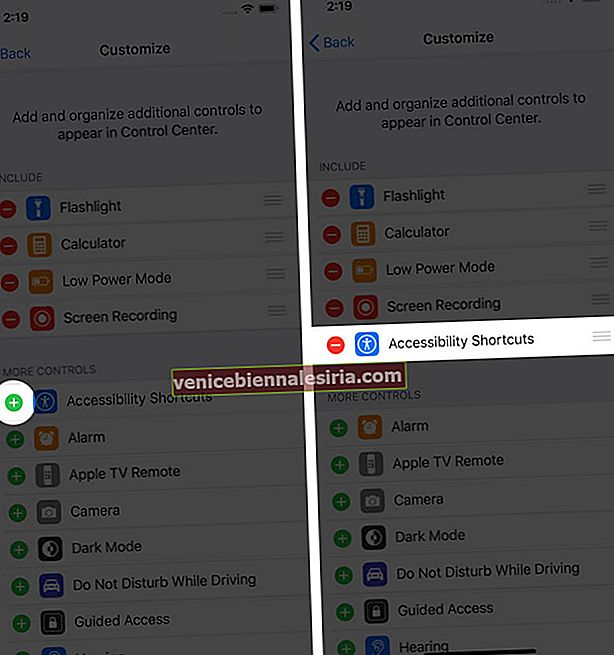
- Denetim Merkezi'ni açın ve Erişilebilirlik Kısayolları simgesini bulun.
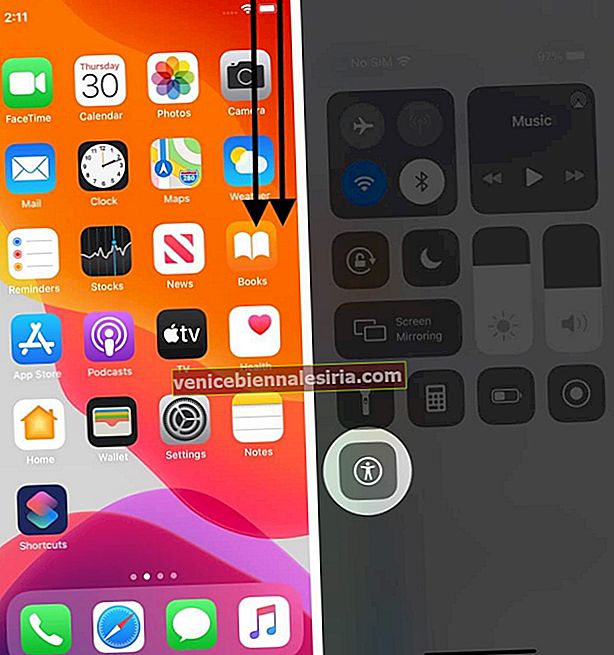
- Etkinleştirmek için işlevi seçin.
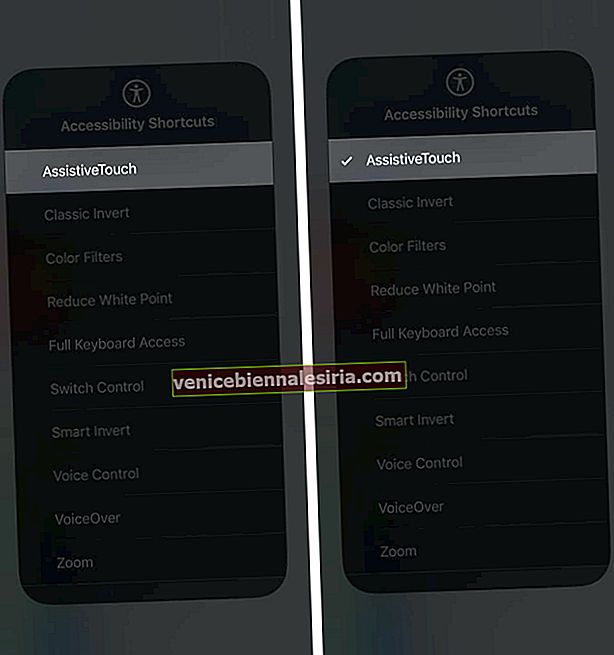
Fonksiyonu devre dışı bırakmak için, Kontrol Merkezini Açın → Erişilebilirlik Kısayolu simgesine dokunun → devre dışı bırakmak için fonksiyonun işaretini kaldırın .
Sarmak
Erişilebilirlik Kısayolu, iPhone'larda ve iPad'lerde en çok küçümsenen özelliklerden biri olmaya devam ediyor. En çok hangi kısayolu beğendiğinizi bize bildirin. Aşağıdaki yorum bölümünde bize anlatın!
Bu yazıları da okumak istersiniz:
- İPhone ve iPad'de Kısayollar Uygulaması Nasıl Kullanılır
- İPhone ve iPad'de Kaydedilmiş Şifreleri Bulun
- İPhone ve iPad Pro'da Memoji Nasıl Kullanılır
- WatchOS 7'de Apple Watch'ta Erişilebilirlik Kestirmesi nasıl kullanılır